
¿Cómo arreglar iTunes no pudo restaurar el iPhone porque la contraseña era incorrecta?

"Intenté restaurar el iPhone después de hacer una copia de seguridad, pero dice "iTunes no pudo restaurar el iPhone porque la contraseña era incorrecta. Probé la contraseña tanto de la computadora como de mi ID de Apple, pero no funciona. ¿Qué puedo hacer?"
- de Quora
¿También se encuentra con el mismo problema que este usuario, donde el mensaje "iTunes no pudo restaurar el iPhone porque la contraseña era incorrecta" sigue apareciendo al intentar restaurar su iPhone con iTunes? No te preocupes; Esta situación no es infrecuente. Hoy, hablemos de esta molestia común y veamos cómo resolverla rápidamente para que su iPhone vuelva a la normalidad. En este artículo se presentan cinco métodos. Vamos a repasarlos uno por uno.
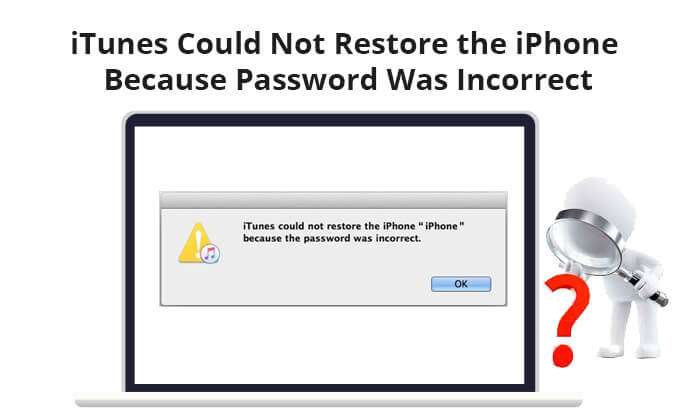
A veces, el error de contraseña puede deberse a un mal recuerdo o a una introducción incorrecta de la contraseña. Puede intentar ingresar algunas combinaciones de contraseñas de uso común o recuperar contraseñas que haya usado en el pasado.
Si aún no puede adivinar la contraseña, el método más directo y efectivo es usar una herramienta profesional de desbloqueo deiOS para eliminar el cifrado de su copia de seguridad de iTunes. iOS Unlock es una de esas herramientas. Con esta herramienta, puede eliminar fácilmente la configuración de cifrado de su copia de seguridad de iTunes sin contraseña, lo que garantiza que pueda acceder y restaurar datos sin problemas en su iPhone, iPad o iPod. Ya sea que haya olvidado la contraseña o simplemente desee eliminar las restricciones de las copias de seguridad cifradas, este software puede ayudarlo de manera rápida y segura.
Características principales de iOS Unlock:
A continuación se explica cómo usar iOS Desbloqueo para eliminar el cifrado de copia de seguridad de iTunes cuando no pudo restaurar el iPhone porque la contraseña es incorrecta:
01Descargue, instale y ejecute esta herramienta en su computadora. Luego, vaya a "Caja de herramientas" > "Desbloqueo de pantalla" > "iOS".

02Haga clic en la opción "Eliminar cifrado de copia de seguridad de iTunes" ubicada en la parte inferior derecha de la pantalla para continuar.

03Conecte su dispositivo iOS a su computadora a través de un cable USB. Cuando el dispositivo esté conectado y sea reconocido por la plataforma, aparecerá un mensaje específico. También verás un botón "Eliminar ahora", que eliminará automáticamente la contraseña de la copia de seguridad de iTunes.

04La aplicación escaneará su dispositivo y eliminará la contraseña. Una vez que la contraseña de copia de seguridad cifrada se haya eliminado con éxito, aparecerá un mensaje claro en la pantalla. Haga clic en "Listo" para cerrar la ventana.

Si su iTunes no pudo restaurar el iPhone porque no hay suficiente espacio libre disponible, puede consultar esta guía para aprender a resolverlo.
[Solucionado] iTunes no pudo restaurar el iPhone porque no hay suficiente espacio libre disponibleSi está utilizando un Mac y habilitó el llavero de iCloud antes de encontrar problemas con iTunes, puede intentar acceder a su contraseña de copia de seguridad de iTunes a través del llavero. El llavero guarda la información de la contraseña que ha utilizado en el pasado, lo que le permite recuperar su contraseña de respaldo. A continuación se explica cómo usar Keychain para corregir la contraseña de copia de seguridad de un iPhone incorrecta:
Paso 1. Abra "Aplicaciones" > "Utilidades" en su Mac.
Paso 2. Busque e inicie "Acceso a llaveros".
Paso 3. Escribe "iPhone" en el cuadro de búsqueda en la parte superior derecha.
Paso 4. En los resultados de búsqueda, haga doble clic en "Copia de seguridad de iPhone" para abrirlo.
Paso 5. Marque la casilla "Mostrar contraseña" para ver la contraseña.
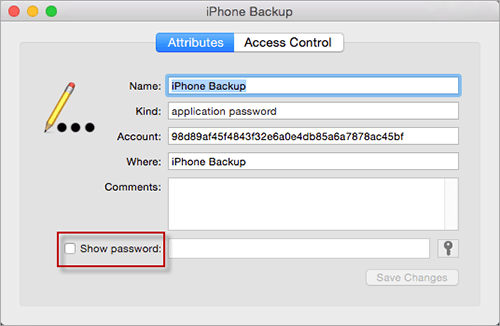
Si su iTunes aún no pudo restaurar el iPhone porque la contraseña era incorrecta, puede intentar usar la copia de seguridad de iCloud para restaurar los datos. La copia de seguridad de iCloud no requiere que ingrese una contraseña compleja, solo su ID de Apple. Si no ha realizado una copia de seguridad de su iPhone con iCloud, primero haga una copia de seguridad. A continuación se explica cómo arreglar la contraseña de copia de seguridad del iPhone incorrecta:
Paso 1. Abra la aplicación "Configuración" en su iPhone.
Paso 2. Toque "General" > "Restablecer" > "Borrar todo el contenido y la configuración", luego ingrese las credenciales de su ID de Apple.

Paso 3. Configura tu dispositivo y selecciona "Restaurar desde la copia de seguridad de iCloud" cuando llegues a la pantalla "Aplicaciones y datos".
Paso 4. Inicie sesión en su cuenta de iCloud y elija la copia de seguridad que contiene los datos que desea restaurar.

Consejos: Si desea restaurar su iPhone desde la copia de seguridad de iCloud sin restablecer su iPhone, puede leer este artículo para aprender cómo hacerlo.
También puede intentar restablecer todas las configuraciones en su iPhone para restablecer la contraseña de iTunes y crear una nueva copia de seguridad cifrada. Esto no eliminará sus datos, pero restablecerá todas las configuraciones del sistema. A continuación se explica cómo arreglar iTunes no pudo restaurar el iPhone porque la contraseña era incorrecta:
Paso 1. Abra "Configuración" en su iPhone y vaya a la sección "General".
Paso 2. Desplácese hacia abajo y toque "Restablecer", luego seleccione "Restablecer todas las configuraciones".

Paso 3. Ingresa el código de acceso de tu dispositivo para confirmar.
Paso 4. Siga las indicaciones en su pantalla para restablecer la configuración.
Paso 5. Luego, conecta tu iPhone a iTunes y crea una nueva copia de seguridad de iTunes.
Aunque Apple proporciona oficialmente iCloud e iTunes para restaurar su iPhone, estos dos métodos solo pueden restaurar su copia de seguridad completa, lo que sobrescribirá los datos originales y causará la pérdida de datos, y no puede obtener una vista previa de sus datos antes de la restauración. Entonces, ¿hay alguna manera de restaurar selectivamente tu iPhone? Por supuesto, Coolmuster iPhone Data Recovery es una herramienta de este tipo. Le permite restaurar selectivamente su iPhone sin reiniciar el teléfono y admite múltiples tipos de datos.
Lo más destacado de Coolmuster iPhone Data Recovery:
Haga clic en la descarga a continuación para descargar Coolmuster iPhone Data Recovery a su computadora y siga los pasos a continuación para recuperar su iPhone.
01Para comenzar, inicie la herramienta y navegue hasta la pestaña "Recuperarse del archivo de copia de seguridad de iTunes". La herramienta escaneará la ubicación predeterminada de la copia de seguridad de iTunes de su computadora. Elija un archivo de copia de seguridad de la lista de interfaces y haga clic en "Iniciar escaneo" para continuar.

02Seleccione los tipos de datos que desea restaurar, luego toque el icono "Iniciar escaneo".

03Haga clic en una categoría, luego seleccione archivos eliminados y existentes específicos a la derecha. Finalmente, haga clic en el icono "Recuperar a la computadora" para iniciar la restauración de archivos desde las copias de seguridad de iTunes.

01Inicie el software y seleccione el modo "Recuperarse de iCloud". Ingresa las credenciales de tu cuenta de iCloud cuando se te solicite.

02Seleccione los tipos de archivos que desea restaurar, luego haga clic en el icono "Siguiente" para iniciar el escaneo rápido. Esto le permitirá obtener una vista previa de más detalles de sus archivos de copia de seguridad de iCloud.

03Elija los archivos que desea restaurar, luego haga clic en el botón "Recuperar en la computadora" para guardarlos en su computadora.

Video Tutorial:
Si no pudo restaurar el iPhone porque la contraseña es incorrecta, este artículo describe casi todas las soluciones. Entre ellos, iOS Unlock es una solución recomendada que puede eliminar fácilmente el cifrado de copia de seguridad y ayudarlo a recuperar datos sin problemas.
Además, si desea restaurar su iPhone sin afectar los datos existentes, Coolmuster iPhone Data Recovery es una buena opción, ya que permite la recuperación selectiva de datos. Con suerte, este artículo puede ayudarlo a resolver el problema y recuperar los datos de su iPhone con éxito.
Artículos relacionados:
¿El iPhone no se restaura? 11 soluciones efectivas para los problemas de tu iPhone
¿Olvidó la contraseña de copia de seguridad de iPhone / iTunes? ¡4 métodos para resolverlo!

 Desbloqueo del teléfono
Desbloqueo del teléfono
 ¿Cómo arreglar iTunes no pudo restaurar el iPhone porque la contraseña era incorrecta?
¿Cómo arreglar iTunes no pudo restaurar el iPhone porque la contraseña era incorrecta?





